你的iPhone長截圖沒有整頁或不能長截圖嗎?似乎有人發生內建 iOS 無法長截圖情況,透過內建截圖 Safari會造成無法出現「整頁截圖(長截圖)」功能,如果有發生錯誤問題,可以透過這篇解決 iPhone iOS 無法長截圖方法來解決。
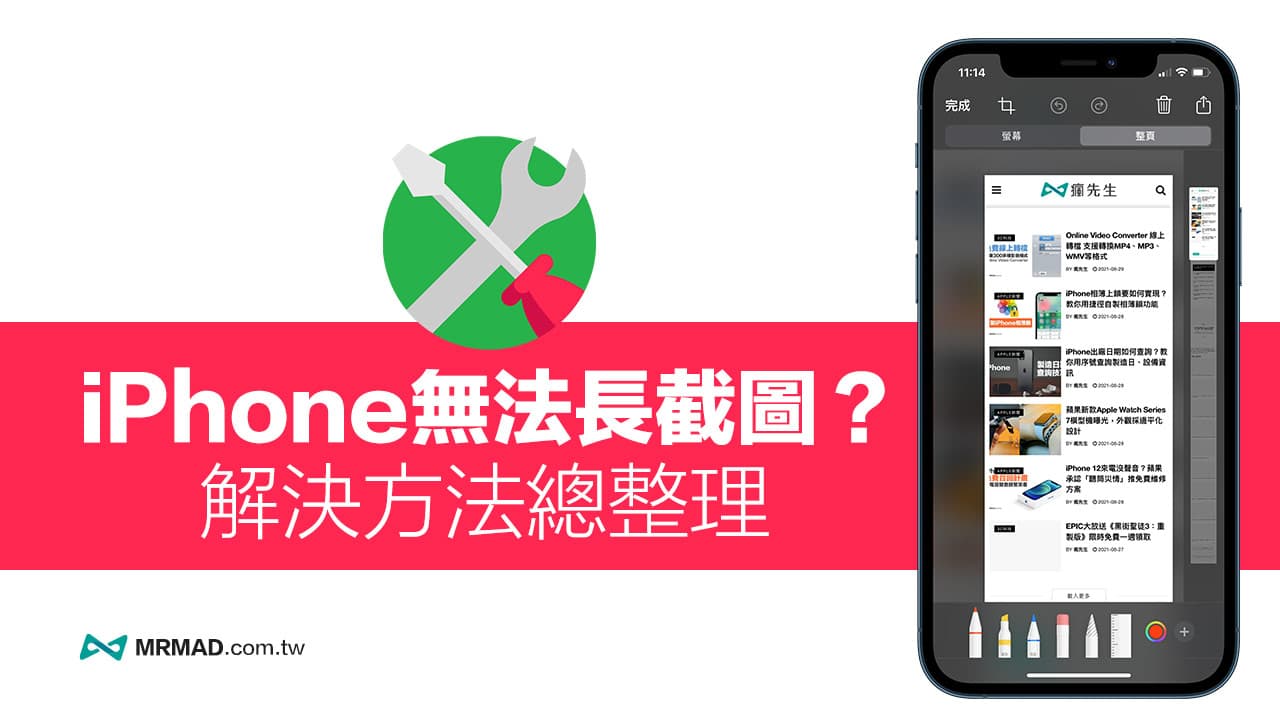
4招解決iPhone無法長截圖、iOS長截圖沒有整頁方法
方法1. 確認 iCloud雲碟功能是否開啟
預設iPhone長截圖都是儲存到iCloud雲碟內,可以透過「設定」>「Apple ID」(最頂端自己Apple ID帳號),點選「iCloud」。
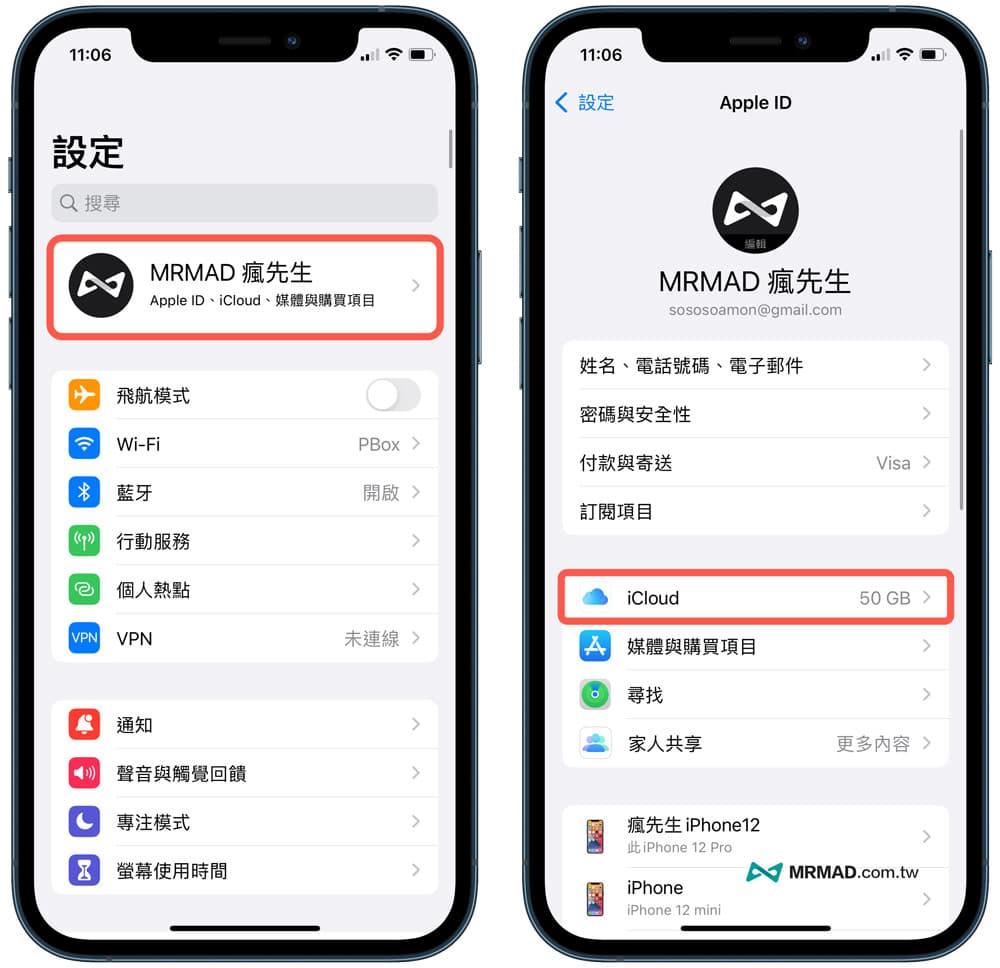
從iCloud 設定內,確認「iCloud雲碟」功能是否有開啟,這功能建議維持打開。
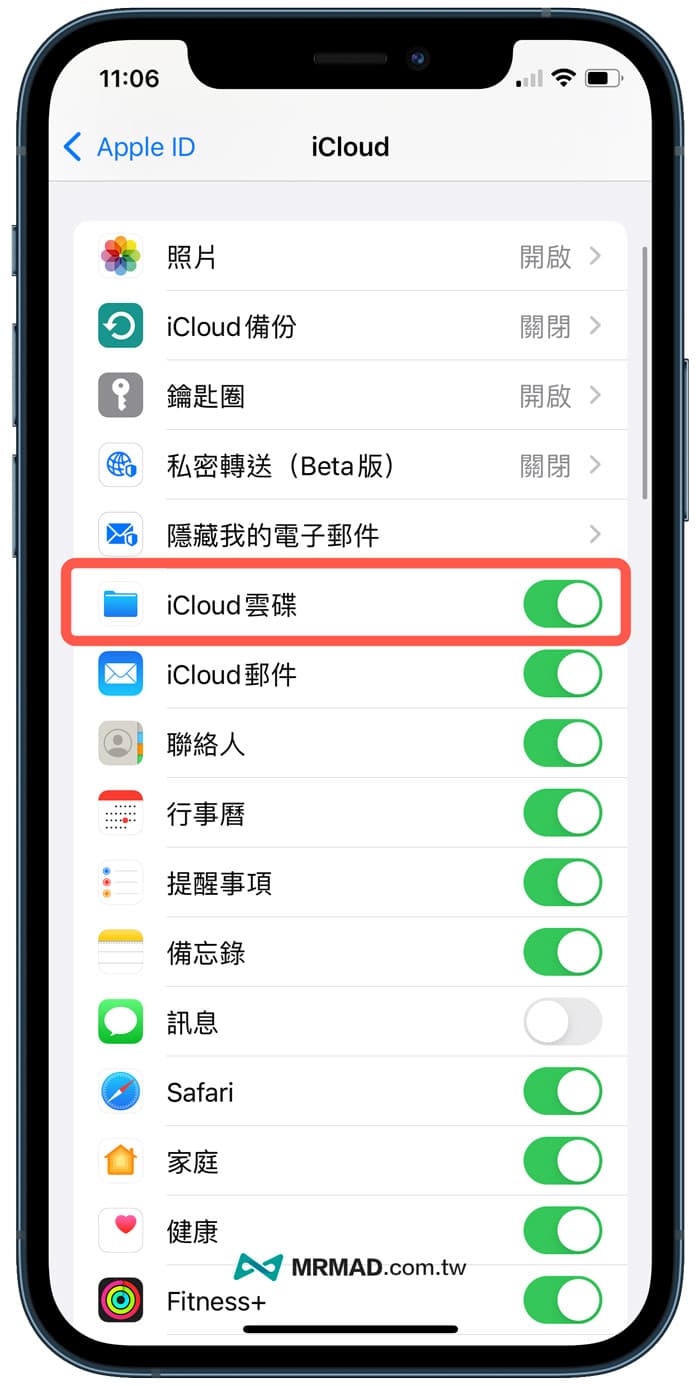
方法2. 修改Safari下載項目
可能是 iOS 系統造成 iPhone截圖 Bug 錯誤,導致Safari下載項目無法正常儲存到iCloud雲碟內,就會造成整頁截圖選項出不來,可嘗試透過底下步驟修改Safari儲存位置:
步驟1. 到「設定」>「Safari」內選擇「下載項目」設定。
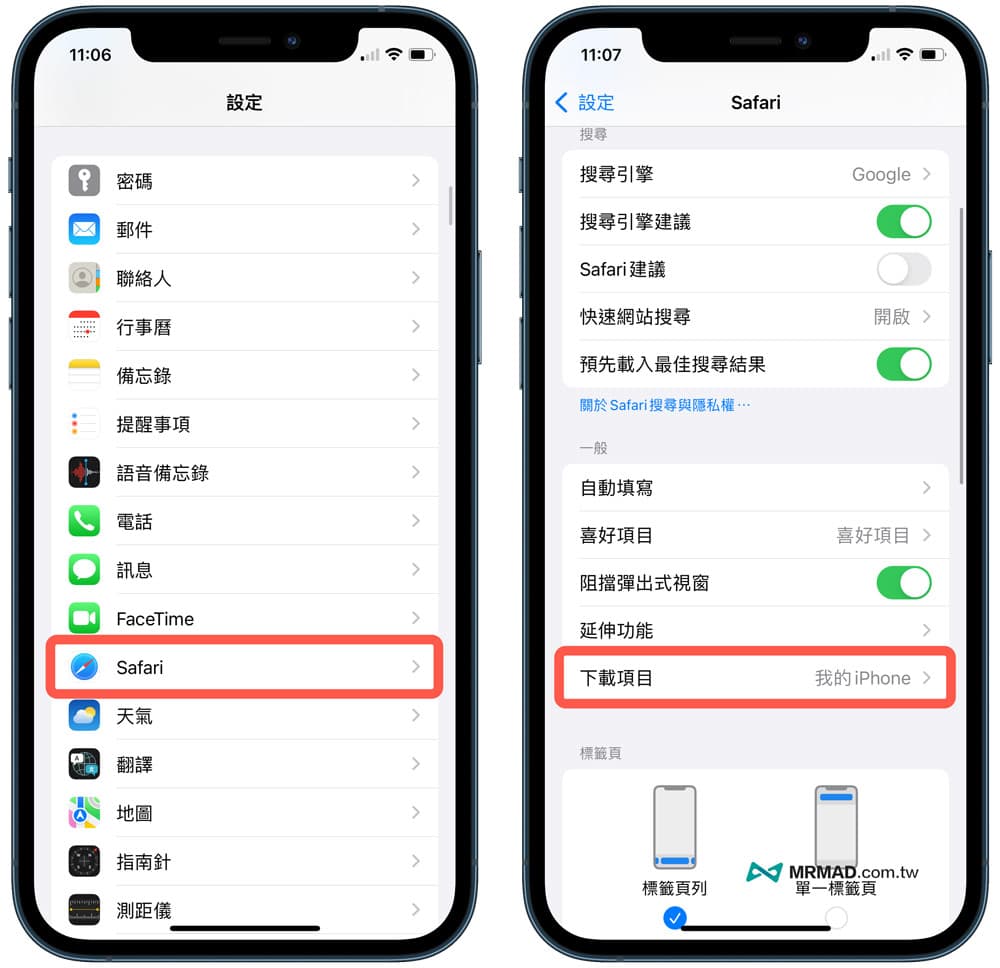
步驟2. 並且將 Safari 下載項目改為「我的iPhone」,再次嘗試 iPhone、iOS 14 長截圖功能,就能夠正常顯示「整頁」截圖,如果還不行繼續往下看。
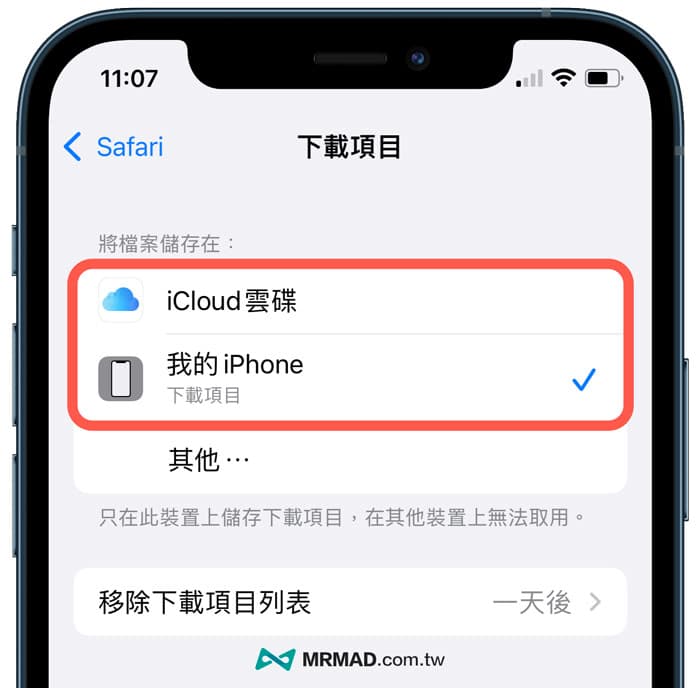
方法3. 強制開啟Webkit截圖功能ScreenCapture
最後一個方法就是強制打開 Webkit 實驗性截圖功能,透過底下步驟開啟:
步驟1. 到「設定」>「Safari」設定頁面,滑到最底開啟「進階」,並選擇「Experimental Features」。
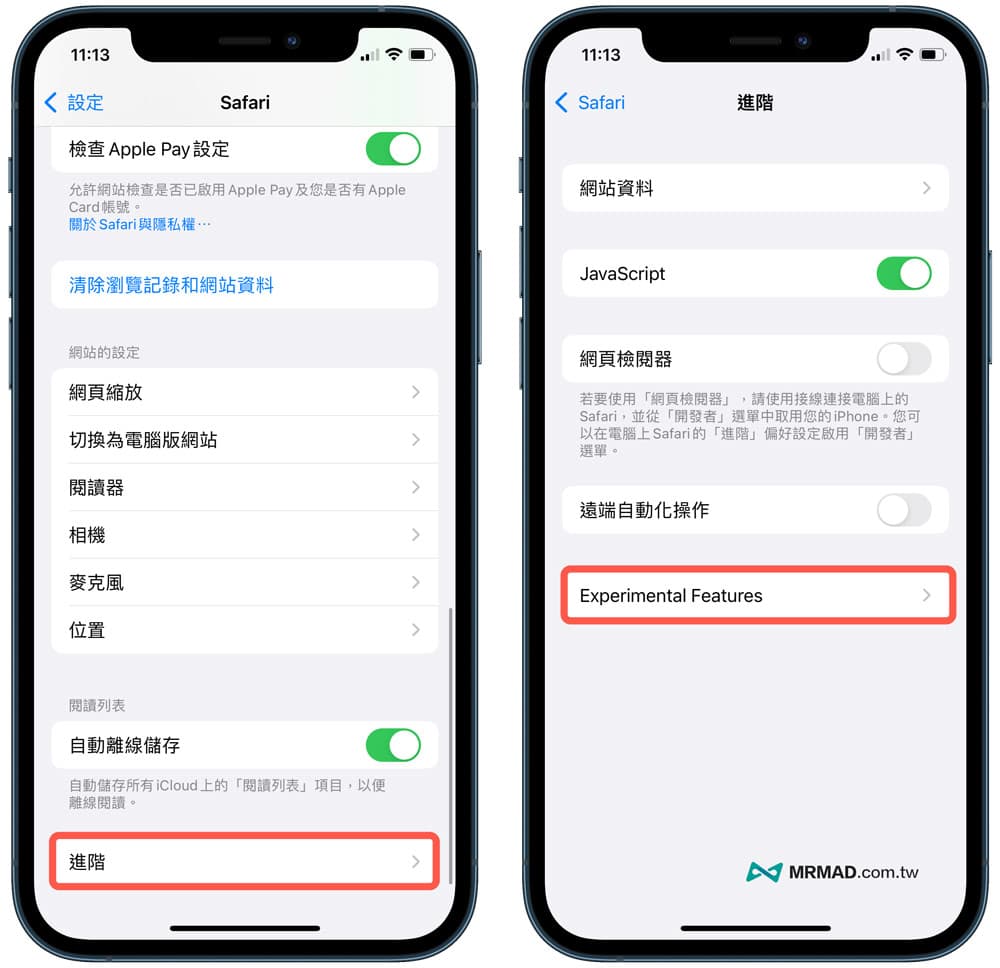
步驟2. 從試驗性 WebKit功能清單中,開啟「ScreenCapture」截圖功能,預設是沒有開啟,這功能主要是在 iOS長截圖無法正常出現時,利用這方法強制打開截圖功能。
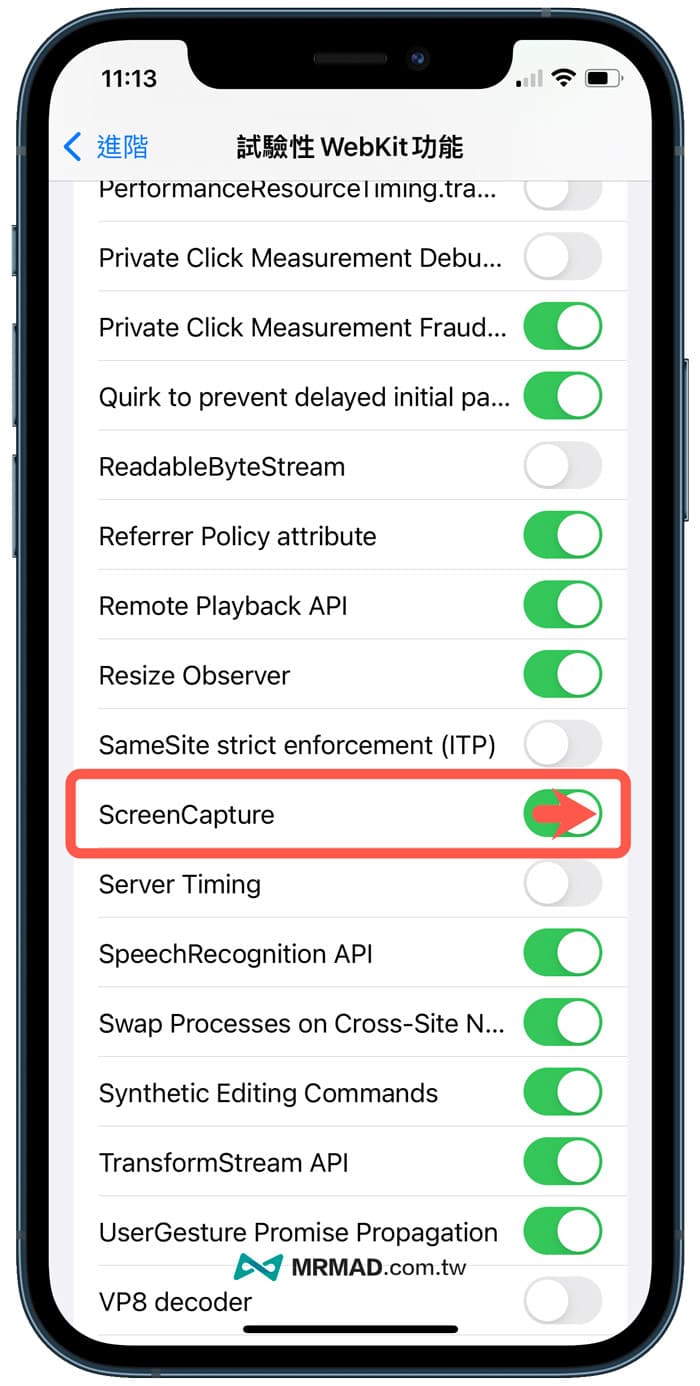
方法4. iPhone重置所有設定
最後可以嘗試替 iPhone重置所有設定一次,大多數能改善 iPhone 功能設定錯誤問題。
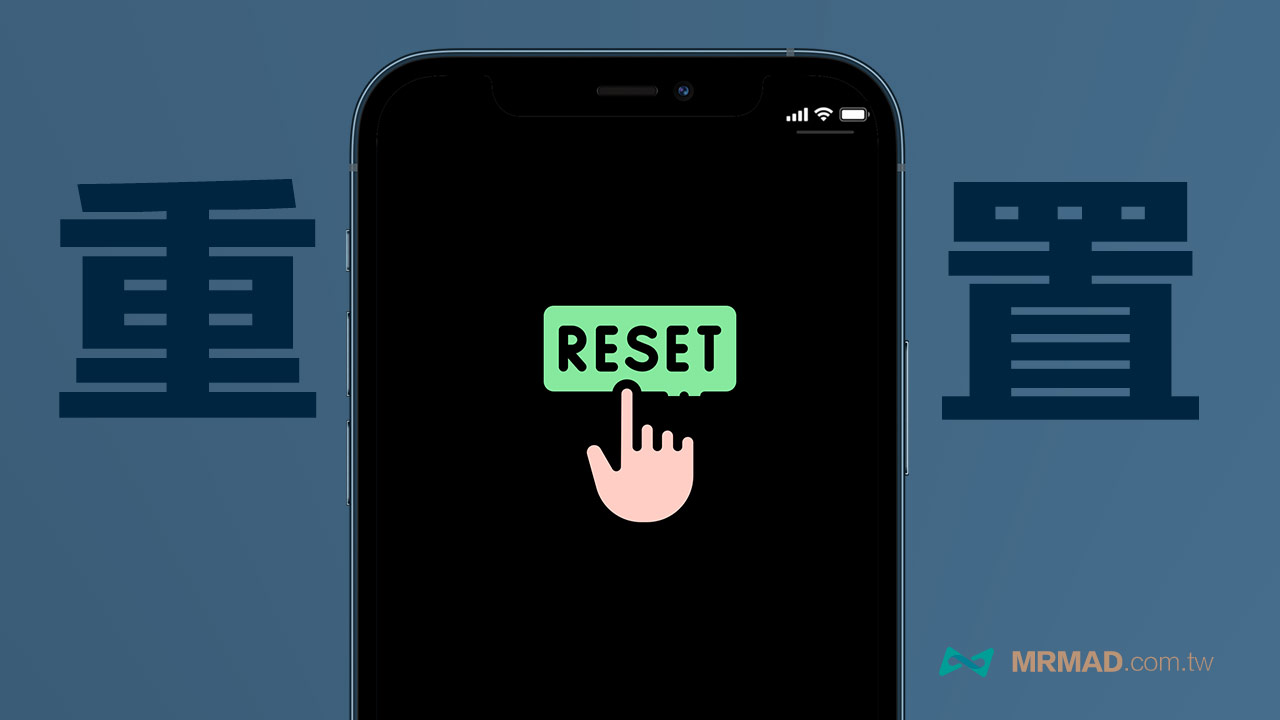
修正iOS長截圖總結
透過以上三個方法,大致上可以修正 iPhone不能長截圖、長截圖沒有整頁或 iOS 14 無法長截圖問題,如果想知道要如何正確使用 iPhone長截圖,可以透過底下教學了解:

想了解更多Apple資訊、iPhone教學和3C資訊技巧,歡迎追蹤 瘋先生FB粉絲團、 訂閱瘋先生Google新聞、 Telegram、 Instagram以及 訂閱瘋先生YouTube。